

Esta lecciأ╠n estأ┴ hecha con PSPX9.
Pero se puede hacer con otras versiones.
Шўв•љ por SvC-Design

Materialen Download :
Here
******************************************************************
Materials:
calguismisttulipe2959.pspimage
deco1.png
deco2.png
magic background.jpg
magic wordart.png
Tocha23610.pspimage
******************************************************************
Filtro:
Filtro - Mehdi - Quick Mirror
ШўпЈЃFiltro - Flaming Pear - Flexify 2
Filtro - Flaming Pear - Flood
Filtro ШўпЈЃ- Alien Skin Eye Candy5 - Impact - Pespective Shadow
Filtro ШўпЈЃ- Mura's Meister - Perspective Tiling
******************************************************************
Paleta de colores:
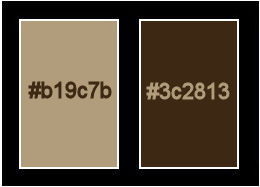
******************************************************************
Metodo de trabajo
Cuando se usan otros tubos y colores, el modo de fusiШЈв• n y / o la opacidad de la capa pueden diferir
******************************************************************
Preparaciones generales:
آ┴آ┴Primero instala tus filtros antes de que se abra tu PSP !!
Mأ┴scaras: guarda en tu carpeta de mأ┴scaras en PSP, a menos que se indique lo contrario
Textura y patrШЈв• n: guarda en tu folleto de texturas en PSP
Selecciones: guarda en tu carpeta de Selecciones en PSP
Abre tus tubos en PSP
******************************************************************
Vamos a empezar - آ┴Que te diviertas!
Recuerda guardar tu trabajo regularmente
******************************************************************
1.
Abrir una nueva imagen transparente deآ 900 x 550 pأ╦xeles
2.
Selecciones - Seleccionar todo
3.
ШўпЈЃAbrir magic background.jpg
4.
ШўпЈЃEditar - Copiar
Vuelve a tu trabajo.
Editar - Pegar en la selecciШЈв• n
5.
ШўпЈЃSeleccciones Щéв”éô anularШўпЈЃ seleccion
6.
Ajustar Щéв”éô desenfocar Щéв”éô desenfoque gaussiano
Radio: 50
7.
Capas - duplicar
8.
Efectos Щéв”éô Efectos de textura Щéв”éô Mosaico Antiguo
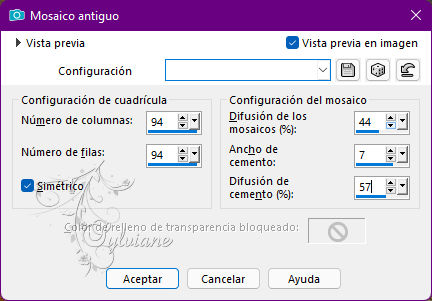
9.
Efectos - Efectos geomШЈв•љtricosШўпЈЃ -ШўпЈЃ Sesgar
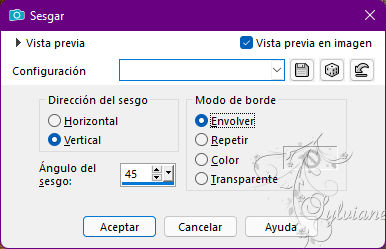
10.
Imagen - cambiar tamaШЈвû’o - 60% - desmarca todas las capas
11.
Efectos Щéв”éô efectos de la imagen Щéв”éô mosiaco integrado - Predeterminado
12.
Efectos Щéв”éô efectos de los borders -realzar
13.
Capas - Fusionar - Fusionar hacia abajo
14.
Capas - duplicar
15 .
Imagen - cambiar tamaШЈвû’o - 60% - desmarca todas las capas
16.
Efectos Щéв”éô efectos de la imagen Щéв”éô mosiaco integrado - Predeterminado
17.
Efectos Щéв”éô efectos de los borders -realzar
18.
Capas - Fusionar - Fusionar hacia abajo
19.
Capas - duplicar
20.
Imagen - cambiar tamaШЈвû’o - 60% - desmarca todas las capas
21.
Filtro - Mehdi - Quick Mirror
22.
Capas - Fusionar - Fusionar hacia abajo
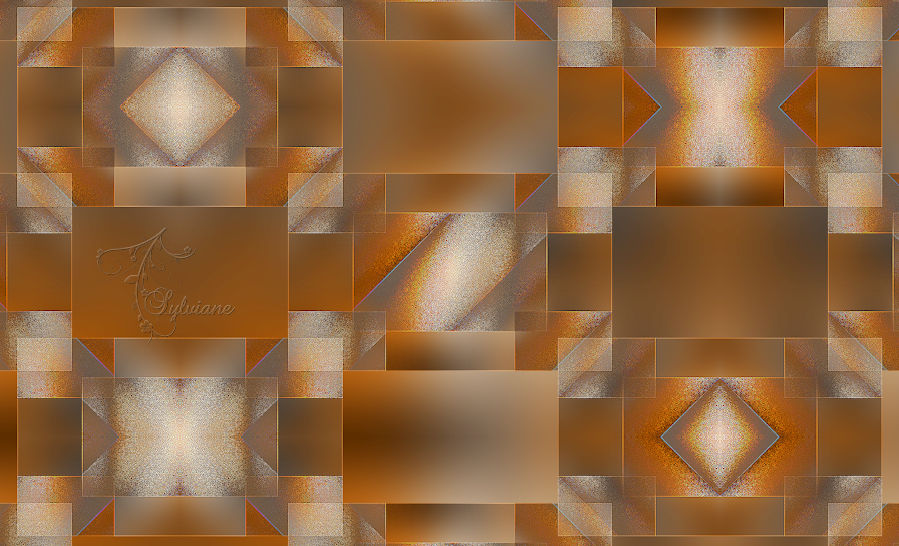
23.
Herramienta seleccionar area Щéв”éô seleccion personalizada
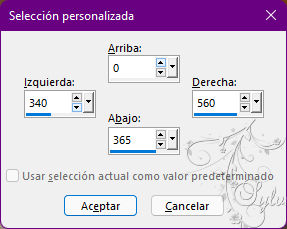
25.
Capas Щéв”éô nueva capa de trama
26.
Rellena con el colorШўпЈЃ # b19c7b
27.
Selecciones Щéв”éô modifar Щéв”éô contraer Щéв”éô 5 pixeles
28.
Relleno de inundaciШЈв• n con el degradado
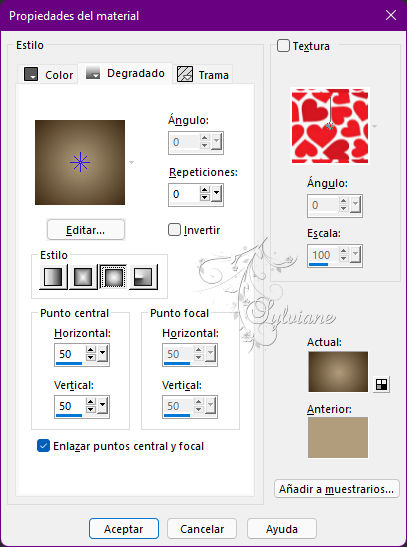
29.
Abrir calguismisttulipe2959.pspimage
30.
Editar - Copiar
Vuelve a tu trabajo.
31.
Editar - Pegar en la selecciШЈв• n
32.
Seleccciones Щéв”éô anularШўпЈЃ seleccion
33.
Ajustar Щéв”éô nitidez - enfocar
34.
Capas - duplicar
35 .
Ш¤вû‘mage - Redimensionar - 60 %
36 .
Efectos - Efectos de imagen - Desplazamiento
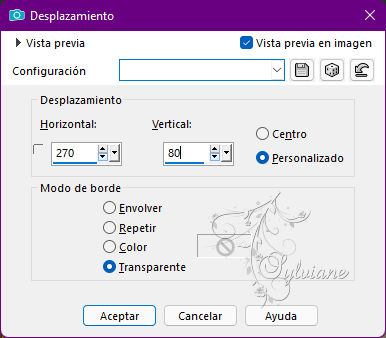
37 .
Capas - Duplicar
38
Imagen - Espejo Щéв”éô espejo horizontal
39 .
Capas - Fusionar - Fusionar hacia abajo
40 .
Ajustar Щéв”éô nitidez - enfocar
41.
Filtro - Flaming Pear - Flexify 2
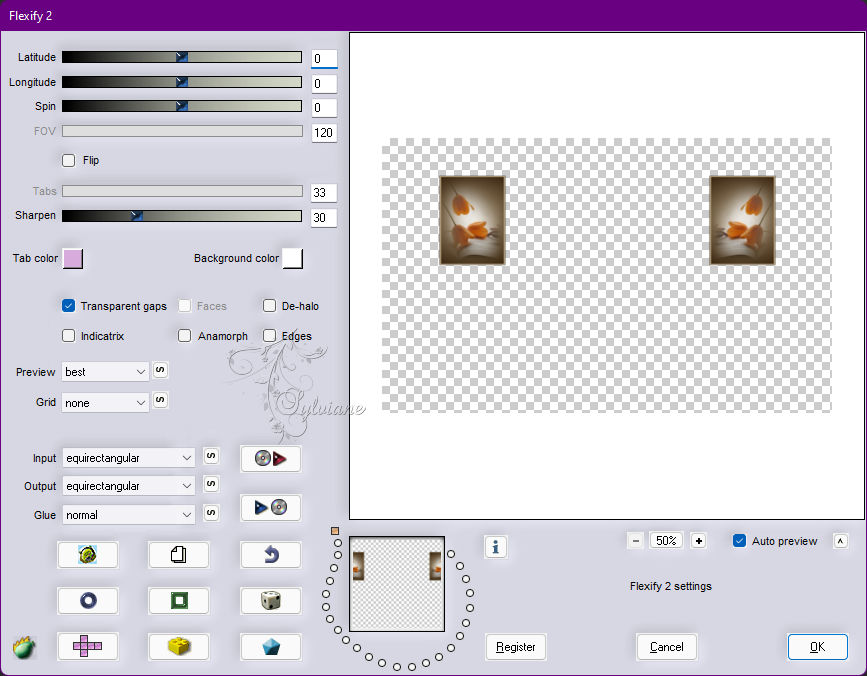
42 .
Ajustar Щéв”éô nitidez - enfocar
43.
Capas - Duplicar
44.
Filtro - Flaming Pear - Flood
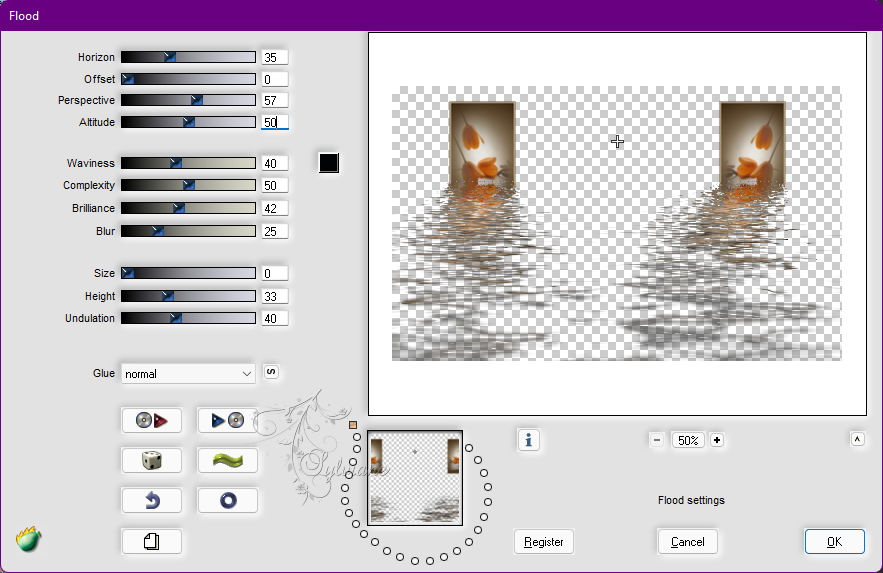
45.
Capas Щéв”éô organizar Щéв”éô bajar
46.
activar la capa rأ┴ster 2
47.
Imagen Щéв”éô rotacion libre Щéв”éô 90Шўвû‘ derecha
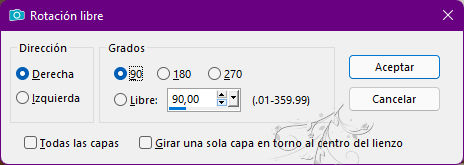
48.
Imagen - Cambiar tamaШЈвû’o - 105 por ciento
49.
Ajustar Щéв”éô nitidez - enfocar
50.
Filtro ШўпЈЃ- Alien Skin Eye Candy5 - Impact - Pespective Shadow
Reflect in Front -ШўпЈЃ Sharp
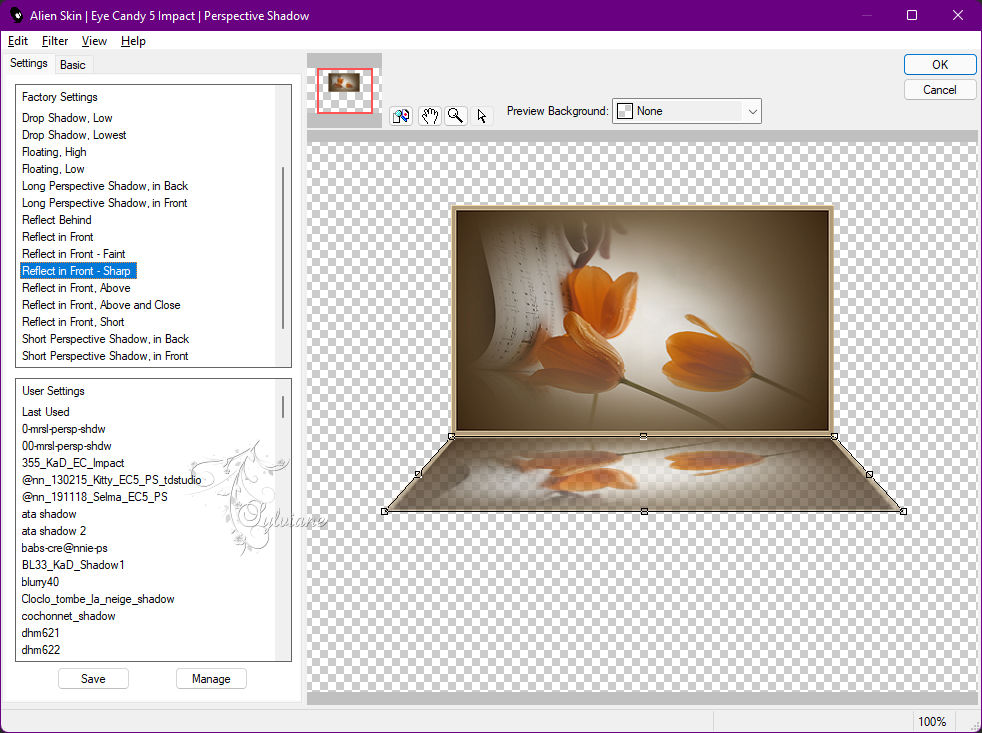
51.
Capas Щéв”éô organizar Щéв”éô traer la frente
52.
Capas - Fusionar - Fusionar hacia abajo
53.
Repetir - Capas - Fusionar hacia abajo
54.
Activar la capa Raster1
55.
Efectos - Efectos de textura - Persianas
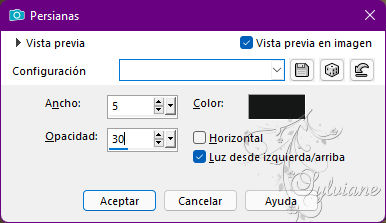
56.
Capas - Duplicar
57.
Efectos Щéв”éô efectos de textura Щéв”éô mosaico de vidrio
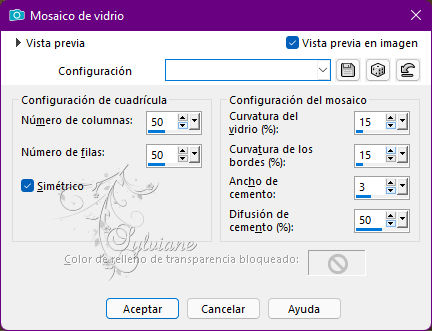
58.
Filtro ШўпЈЃ- Mura's Meister - Perspective Tiling
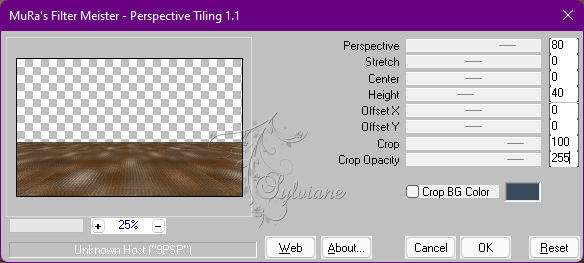
59.
Ajustar Щéв”éô nitidez - enfocar
60.
Capas - Duplicar
61.
Imagen Щéв”éô espejo Щéв”éô espejo vertical
62.
Ver reglas
63.
Activar herramienta de selecciШЈв• n

64.
Capas - Fusionar - Fusionar hacia abajo
65.
Activar capa superior - Copia de rأ┴ster 2
66.
Abrir magic wordart.png
67.
Editar - Copiar
Vuelve a tu trabajo.
68.
Editar - Pegar como nueva capa
69.
Efectos - Efectos de imagen - Desplazamiento
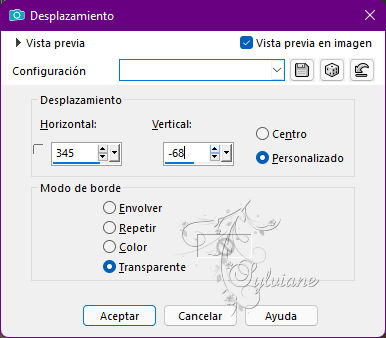
70.
Opacidad: 50
71.
Abrir deco1.png
72.
Editar - Copiar
Vuelve a tu trabajo.
73.
Editar - Pegar como nueva capa
74.
Imagen - Cambiar tamaШЈвû’o Щéв”éô 30%
75.
Efectos - Efectos de imagen - Desplazamiento
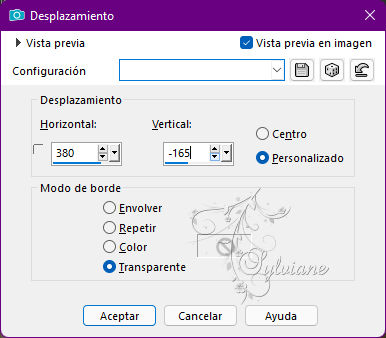
76.
Ajustar Щéв”éô nitidez - enfocar
77.
Efectos - Efectos 3D - Sombra paralela
0/0/50/30 color:#000000
78.
Abrir deco2.png
79.
Editar - Copiar
Vuelve a tu trabajo.
80.
Editar - Pegar como nueva capa
81.
Efectos - Efectos de imagen - Desplazamiento
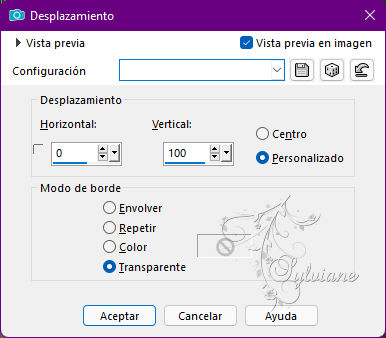
82.
Opacidad de la capa: 50
83.
Abrir Tocha23610.pspimage
84.
Editar - Copiar
Vuelve a tu trabajo.
85.
Editar - Pegar como nueva capa
86.
Cambio de tamaШЈвû’o de imagen Щéв”éô 80%
87.
Efectos - Efectos de imagen - Desplazamiento
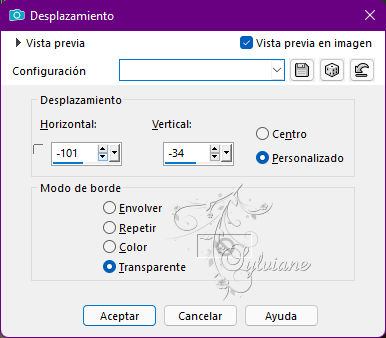
88.
Ajustar Щéв”éô nitidez - enfocar
89.
Efectos Efectos 3D - Sombra paralela
0/0/50/30 color:#000000
90.
Imagen - Agregar bordes - 1 pأ╦xeles -آ color: # b19c7b
91.
Imagen - Agregar bordes - 10 pأ╦xeles -آ color: # 3c2813
92.
Imagen - Agregar bordes - 1 pأ╦xeles -آ color: # b19c7b
93.
Imagen - Agregar bordes - 30 pأ╦xeles -آ color: # 3c2813
94.
Imagen - Agregar bordes - 1 pأ╦xeles -آ color: # b19c7b
95.
Selecciones - Seleccionar todo
96.
Imagen - Agregar bordes - 20 pأ╦xeles -آ color: # 3c2813
97.
Selecciones - Ш¤вû‘nvert
98.
Efectos - Efectos de textura - Persianas
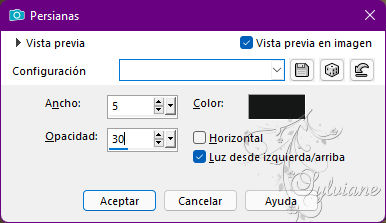
99.
Selecciones - Ш¤вû‘nvert
100.
Efectos Efectos 3D - Sombra paralela
0/0/50/30 Щéв”éô color:#000000
101.
Seleccciones Щéв”éô anularШўпЈЃ seleccion
102.
poner su marca de agua
103.
Imagen - Agregar bordes - 1 pأ╦xeles -آ color: # 3c2813
104.
Ш¤вû‘mage Resize 900 pixel
105.
Ajustar Щéв”éô Nitidez Щéв”éô mascara de desenfoque
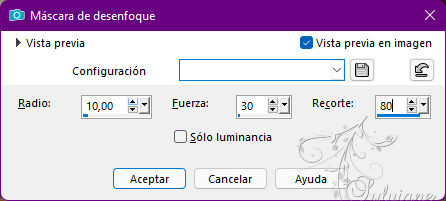
106.
Guardar como jpg
Back
Copyright Translation Шўв•љ 2022 by SvC-Design